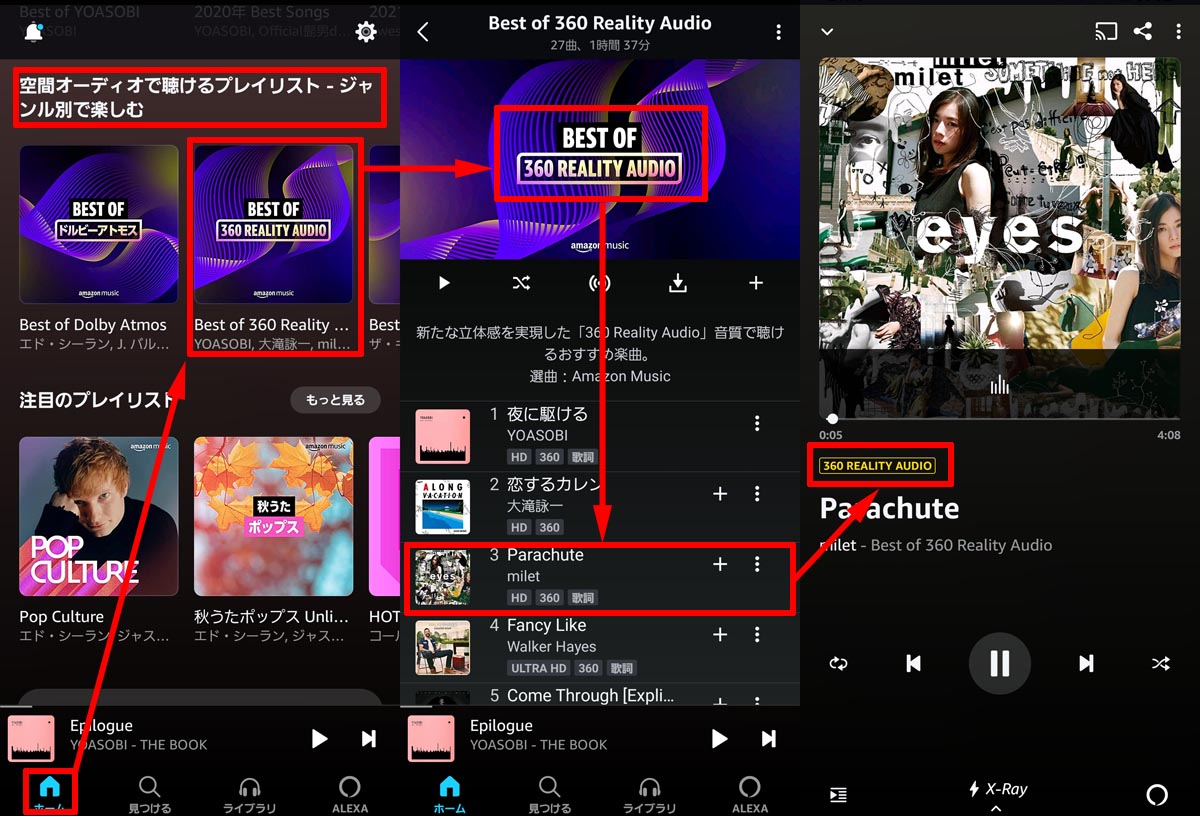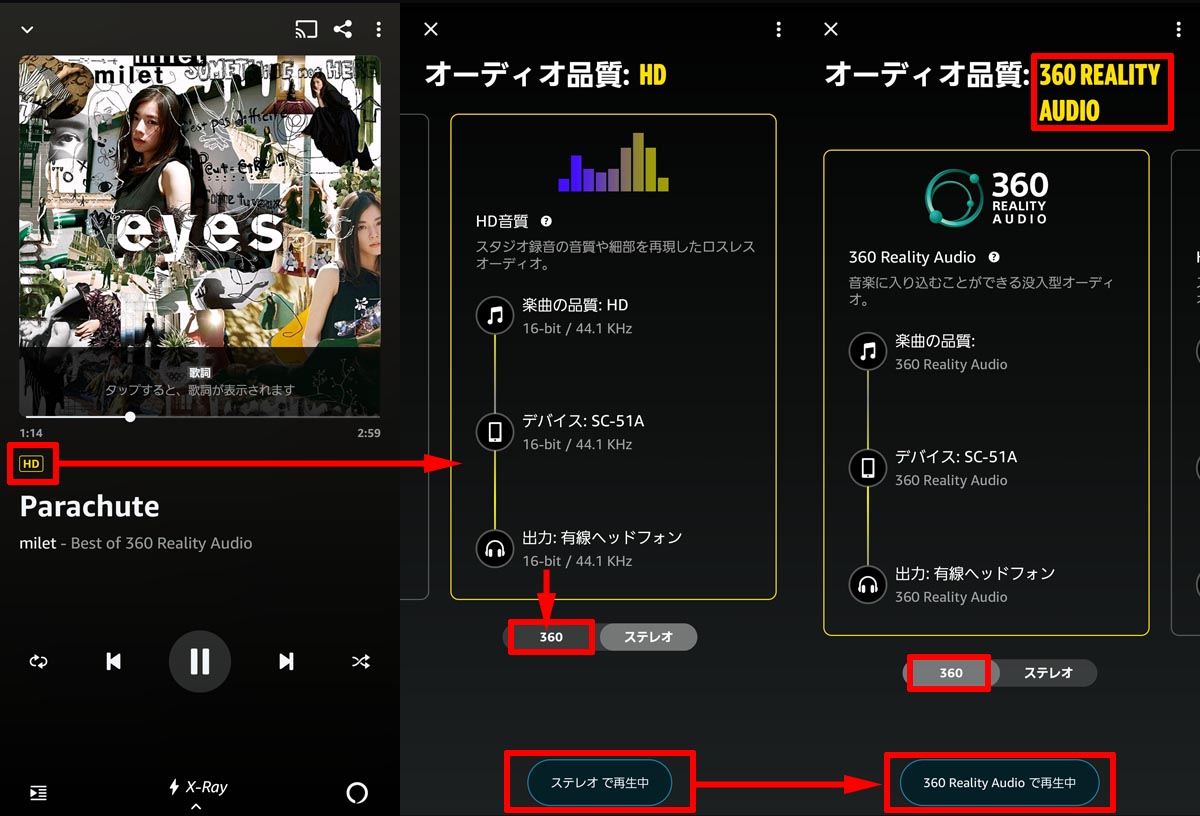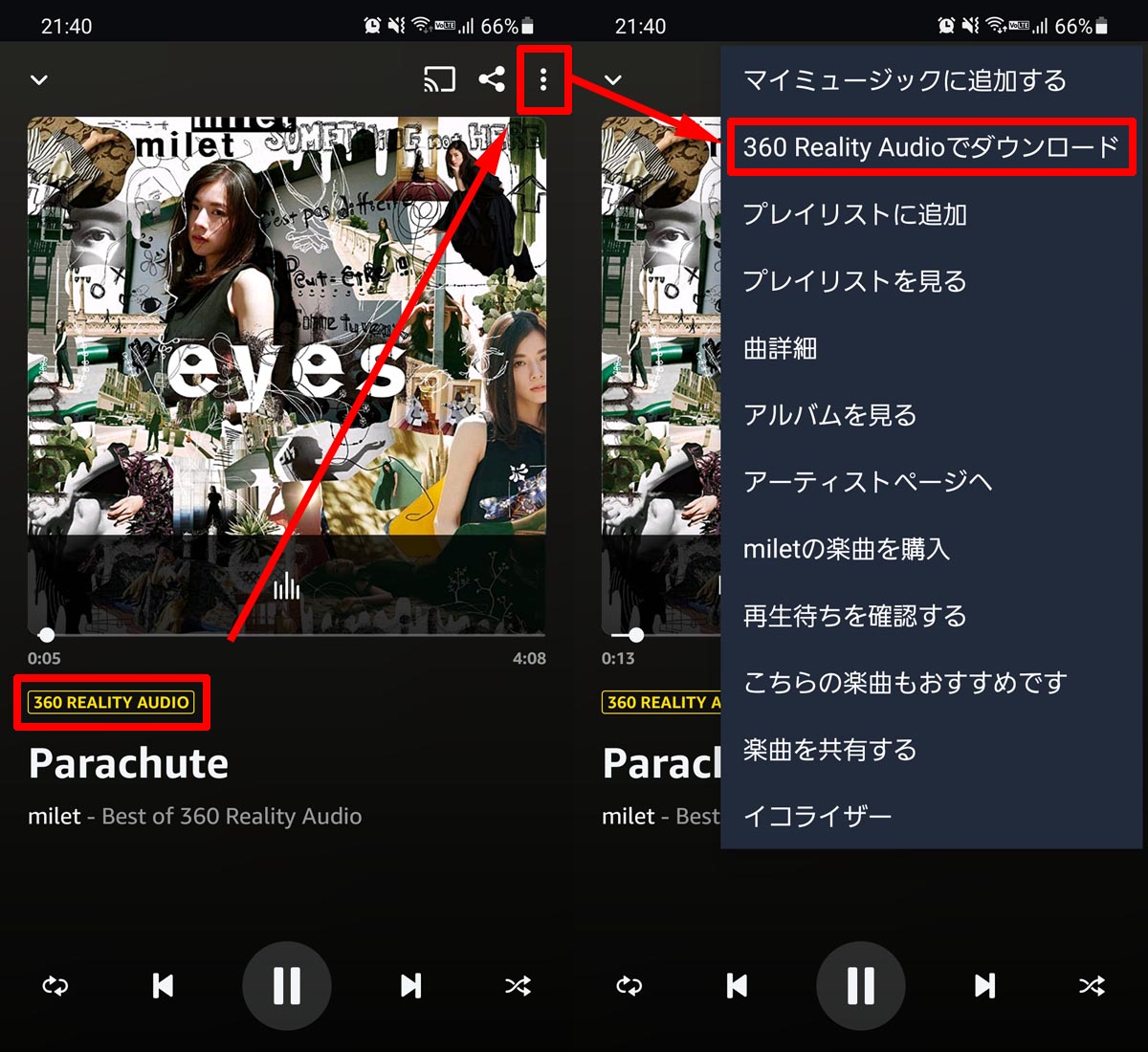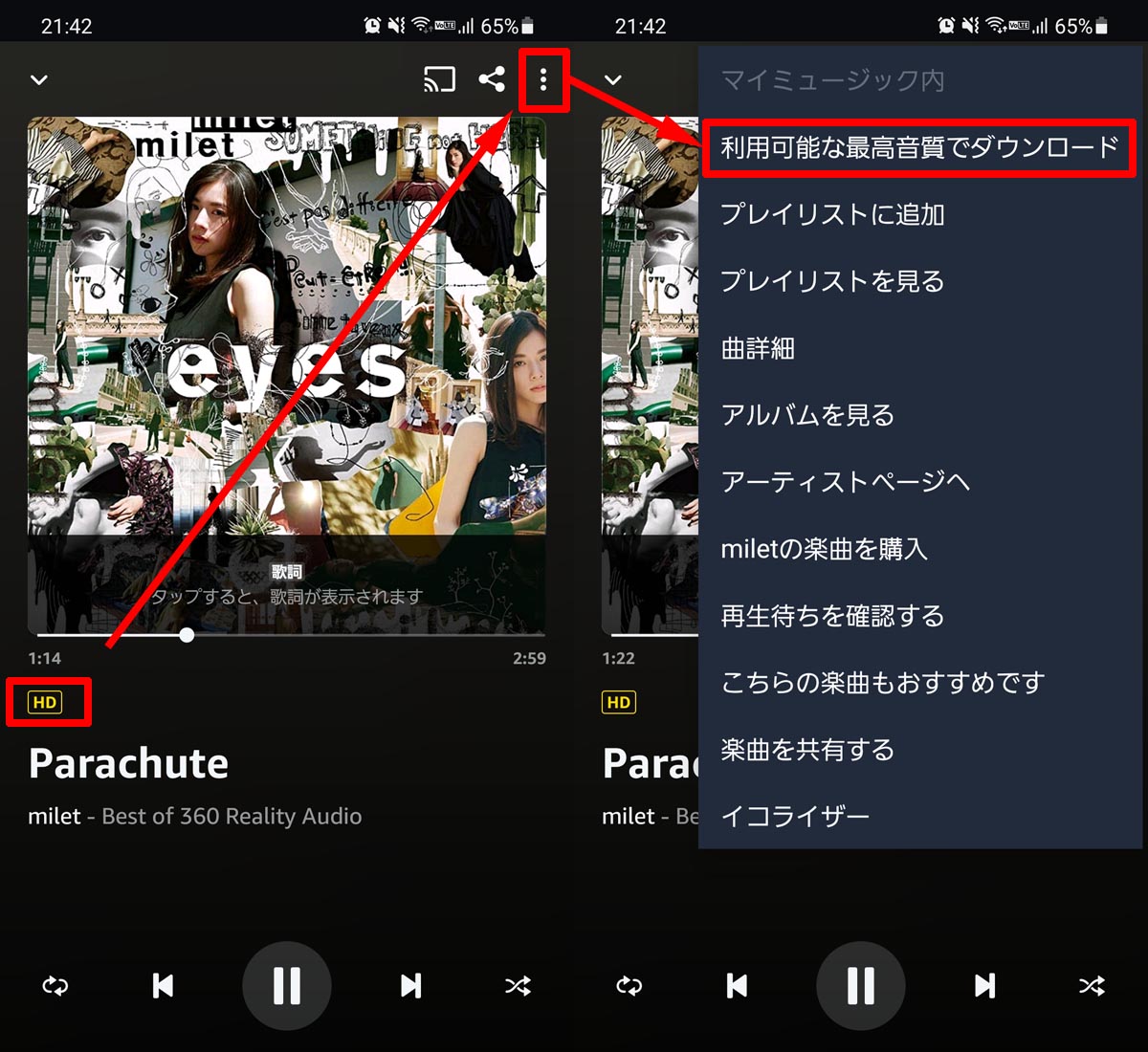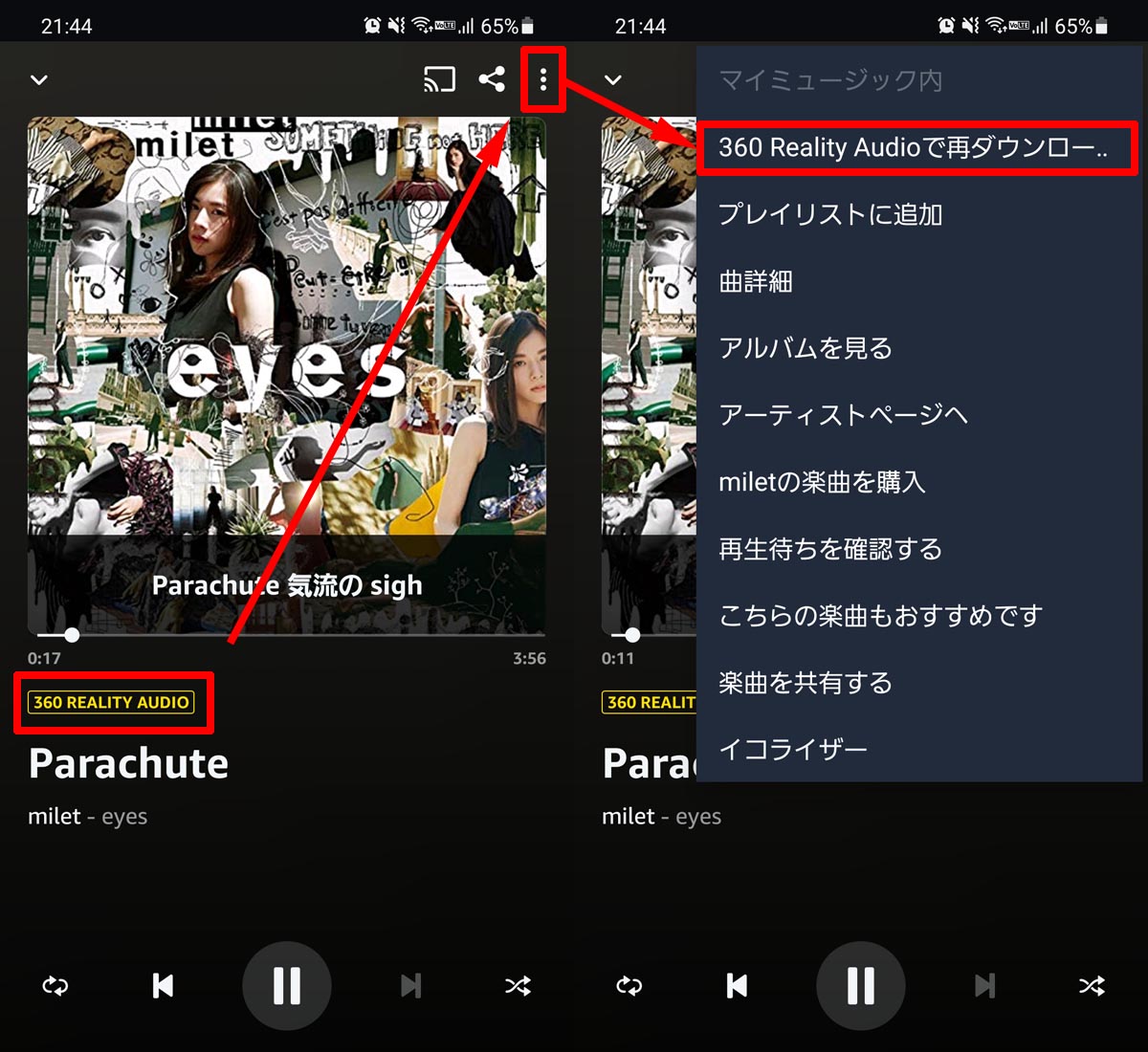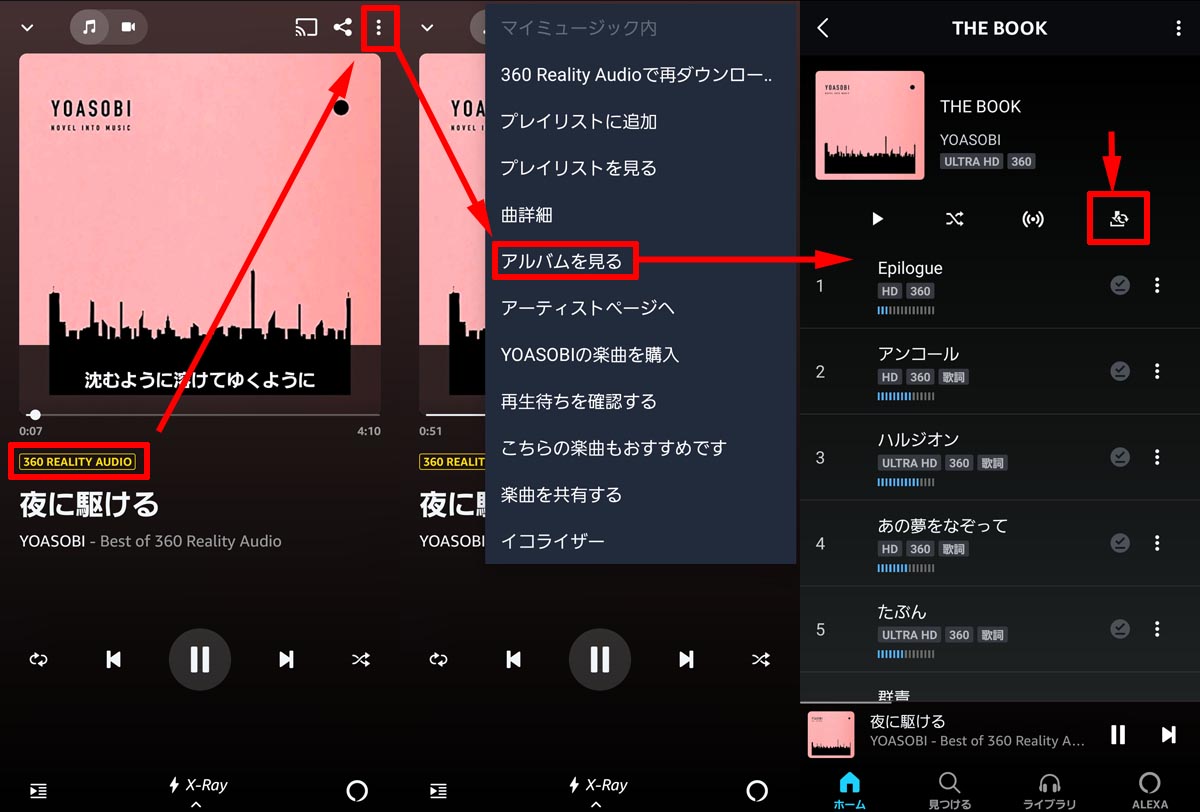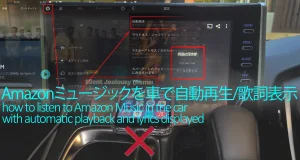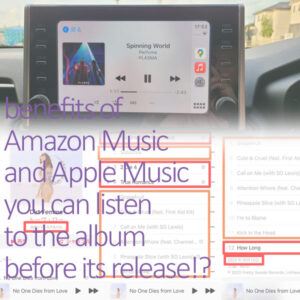SONYが開発した360 Reality Audio (360 RA) や、 ドルビーラボラトリーズが開発したDolby Atmos (ドルビーアトモス) は、3D空間オーディオと呼ばれたり、没入感が味わえることからイマーシブオーディオと呼ばれたり、新たな音楽体験ができる技術として注目を集めています。
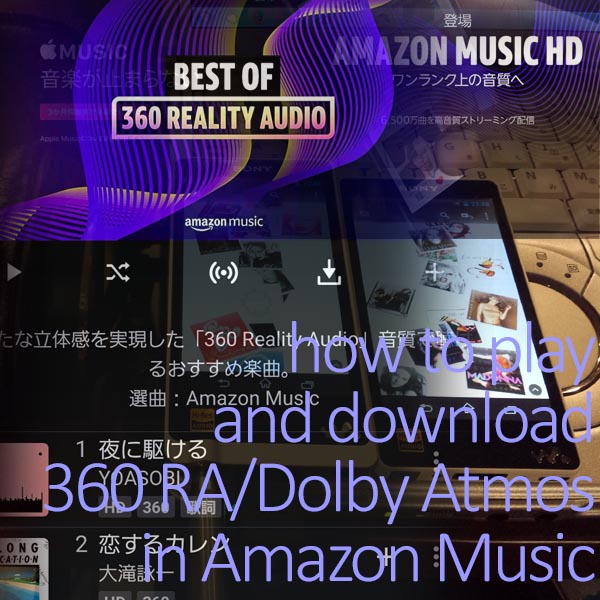
ここでは、3D空間オーディオ対応のサブスク音楽アプリAmazon Musicを例に 360 Reality Audio や Dolby Atmos の3D空間オーディオの再生方法とダウンロード方法について詳しく書かせていただきます。
元々、Amazon Musicでは3D空間オーディオの再生はAmazon echo等の一部のスピーカーのみの限定対応としていましたが、現在では全てのイヤホン/ヘッドホン/スピーカーで聴けるようになり、対応機器の制限が撤廃されました。
実はAmazon Musicは、360 Reality Audio とDolby Atmos の両方に唯一対応しており、かつ楽曲数も9,000万曲と最も多いおすすめの音楽アプリです。
ご参考までに、こちら”Amazon Musicを無料体験キャンペーンなどで節約する6つの方法“の記事にまとめてみましたが、Amazon Musicの場合、月額最安¥650で追加料金不要で360 Reality Audio とDolby Atmos が聴き放題になります。
また、これから書かせていただく内容は以下の環境にて確認・検証を行いました。
- 使用スマホ:サムスン ギャラクシーS8/S20 (Android 11)
- 使用アプリ:Amazon Music Unlimited (Android用)
360 Reality Audio/Dolby Atmos とは?
360 Reality Audioとは?
360 Reality Audio(サンロクマル・リアリティオーディオ)とはソニーが開発したマルチチャンネルのサラウンドオーディオ記録形式です。
従来の5.1chサラウンドが平面的・2次元的な水平方向のみの360度のサラウンド効果であるのに対し、立体的・3次元的な垂直方向も加えた360度のサラウンド効果を感じることができる技術です。
Amazon Musicでは最終的に2ch出力ですが、バーチャルにサラウンド効果を味わうことができます。
以下、ソニー公式サイトによる360 Reality Audioの解説動画です。
Dolby Atmos とは?
Dolby Atmos とはドルビーラボラトリーズ社が開発したマルチチャンネルのサラウンドオーディオ記録形式です。
元々は映画向け等に使われ始めた技術で、立体的なサラウンド効果表現のため、最大128トラック64ch出力を持つハイエンド向けからAmazon Musicに使われているバーチャル2chのローエンド向けまで、様々な規格があります。
こちらも360RA同様、Amazon Musicでは最終的に2ch出力ですが、バーチャルにサラウンド効果を味わうことができます。
360 RA/Dolby AtmosのAmazon Musicでの使い方
まずは、360 Reality Audio/Dolby AtmosのAmazon Musicアプリでの使い方として、対応曲の探し方と基本的な再生方法について書かせていただきます。
オフライン再生を行うためのダウンロード方法については後ほど書かせていただきます。
360 Reality Audio/Dolby Atmos対応曲一覧
Amazon Musicでは、ホーム画面(下左図の左下のホームボタンをタップ)の「空間オーディオで聴けるプレイリスト」などから、 Dolby Atmos の対応曲一覧(下中央図:BEST OF DOLBY ATMOS)や 360 Reality Audio の対応曲一覧(下右図:BEST OF 360 REALITY AUDIO)を見ることができます。
360 Reality Audio にしろDolby Atmos にしろ、3D空間オーディオ対応曲はまだまだ少ないですが、エド・シーラン、コールドプレイ、YOASOBI、miletなど洋楽/邦楽を問わず、有名どころでもそれなりの対応曲数はあります。
ちなみに、2021年現在、360 Reality Audio で最も人気があるのはYOASOBIの「夜に駆ける」、Dolby Atmos で最も人気があるのはエドシーランの「Shivers」ようです。
360 Reality Audio/Dolby Atmosの3D再生方法
360 Reality AudioやDolby Atmosの3D音質での再生方法ですが、Amazon Musicのホーム画面の「空間オーディオで聴けるプレイリスト」(下左図)などから例えば「BEST OF 360 RELITY AUDIO」のプレイリストをタップし、好みの曲をプレイリスト(下中央図)から探してタップするだけなので、とても簡単です。
この時、再生画面(下右図)で黄色文字のアイコンで「360 RELITY AUDIO」などと表示され、3D再生されているかどうかが確認可能です。
ここでは、360 Reality Audio対応のmilet/Parachuteを例に説明していますが、Dolby Atmosの場合も同様の手順で聴けます。
もし、黄色文字のアイコンが「HD (or Ultra HD)」と表示されていて3D音質になっていない場合は、黄色文字のアイコンをタップしてHD (or Ultra HD)音質→3D音質への切替を行います。
詳細な切替方法は次章に書かせていただきます。
360 Reality Audio/Dolby Atmos音質への切替方法
下図のように、Amazon Musicの曲リスト内で赤枠で示したような「ATMOS」や「360」記載があれば、その曲はDolby Atmosや360 Reality Audio対応であり、3D音質に切替可能/再生可能であることを示しています。
360 Reality Audio/Dolby Atmos音質への切替方法は、下左図のような各曲再生画面で黄色文字の「HD (or Ultra HD)」アイコンをタップし、オーディオ品質切替画面(下中央図)に遷移させて下部の「360」ボタンをタップします。
すると下右図の下部ように「360 Reality Audio で再生中」と表示され、音質切替が完了したことが通知されます。
ここで、360 Reality AudioやDolby Atmosなど3D空間オーディオを聴く時の重要な注意点があります。
実はこのHD (or Ultra HD)音質⇔3D音質の音質切替操作はストリーミング再生中のみ、つまりWi-Fiやモバイルネットワーク等の通信可能な環境下でオンライン接続中のみ可能であり、オフライン再生中には不可能となります。
つまり、曲を聴きながらなど3D音質とHD(or Ultra HD)音質とを切替して聴き比べを楽しんだりが可能なのはストリーミング再生中のみとなります。
360 RA/Dolby Atmos/HD音源の様々なダウンロード方法
次に、Amazon Musicでの360 Reality Audio/Dolby Atmosの使い方として、オフライン再生を行うためのダウンロード方法について書かせていただきます。
忙しい多くの現代人にとって、音楽は家の中より外で聴くことの方が多いと考えられるので、オフライン再生を使われる機会は多いかと思います。
PR
360RA/Dolby Atmos音源のダウンロードの注意点
実は、Amazon Musicで空間オーディオ音源を事前にダウンロードしてオフライン再生する際、1つ大きな注意点があります。
それは、オフライン再生用にダウンロード可能な音源は3D(360 Reality Audio/Dolby Atmos)かHD(or Ultra HD)かのどちらか1つのみということす。
3D(360 Reality Audio/Dolby Atmos)とHD(or Ultra HD)音源の両方をダウンロードすることは不可能なようなので、今後はダウンロード前にどちらの音源でダウンロードするか慎重に選択する必要があります。
360RA/Dolby Atmos音源のダウンロード方法
Amazon Musicアプリで、空間オーディオ(360 Reality Audio/Dolby Atmos)音源をオフライン再生用に事前に音源をダウンロードしたい場合の方法について説明致します。
ここでは360 Reality Audioの場合を例に説明していきますが、360 Reality AudioでもDolby Atmosでも手順は同じです。
下左図のように、曲再生画面の黄色文字表示が「HDやUltra HD」では無く「360 Reality Audio」になっている状態で画面右上の点3つのメニュー表示を開きます。
すると下右図のように「360 Reality Audioでダウンロード」と書かれたメニューが表示されるのでタップすれば360 RAの空間オーディオフォーマットでのオフライン再生用ダウンロードが可能です。
空間オーディオ(360RA/Dolby Atmos)音源でのダウンロード後は、空間オーディオ(360RA/Dolby Atmos)音質で外出先などで通信料を使わないオフライン再生が可能となります。
ただし、外出先でやっぱりHD(or Ultra HD)音質で聴きたくなってしまった場合にはオフライン再生は不可能なので注意が必要です。
HD(Ultra HD)音源のダウンロード方法
次は逆に、空間オーディオ音質(360 Reality Audio/Dolby Atmos)対応音源であっても、あえてHDやUltra HDのロスレスステレオ音源をオフライン再生用にダウンロードしたい場合の方法について説明致します。
違いを分かりやすくするため、先ほどと同じ360 Reality Audio対応済音源「milet / Parachute」を例として書かせていただきます。
空間オーディオ対応音源の場合、従来から存在するHDやUltra HDで聴きたい場合であっても、意識的にHDやUltra HDを選択しないと知らない間に3D音源でダウンロードしてしまう場合もあるので注意が必要です。
下左図のように、曲再生画面の黄色文字表示が「360 Reality AudioやDolby Atmos」では無く「HDやUltra HD」になっている状態で画面右上の点3つのメニュー表示を開きます。
すると下右図のように「利用可能な最高音質でダウンロード」と書かれたメニューが表示されるのでタップすればHDやUltra HDのロスレスフォーマットでのオフライン再生用ダウンロードが可能です。
先ほどと同様に、HD(or Ultra HD)音源でのダウンロード後は、HD(or Ultra HD)音質で外出先などで通信料を使わないオフライン再生が可能となります。
ただし、外出先でやっぱり3D空間オーディオ音質で聴きたくなってしまった場合にはオフライン再生は不可能なので注意が必要です。
HDダウンロード済曲の 360RA/Dolby Atmos音源再ダウンロード方法
さらに、HDやUltra HD音質で一度ダウンロード済で今まで聴いていた曲を空間オーディオ音質(360 Reality Audio/Dolby Atmos)で聴きたくなった場合の対処方法について書かせていただきます。
先ほど同様、ここでは360 Reality Audioの場合を例に説明していきますが、360 RAでもDolby Atmosでも手順は同じです。
下左図のように、曲再生画面の黄色文字表示が「HDやUltra HD」では無く「360 Reality Audio」になっている状態で画面右上の点3つのメニュー表示を開きます。
すると下右図のように「360 Reality Audioで再ダウンロード」と書かれたメニューが表示されるのでタップすれば360 RAの空間オーディオフォーマット用にオフライン再生用ダウンロードデータを更新可能です。
少し面倒ですが、このように3D空間オーディオ音源とHD(or Ultra HD)音源のダウンロードデータの入替自体は何度でも可能なので、お気に入りの曲毎やアルバム毎にダウンロード時のフォーマットを空間オーディオかHDか好きな方に決める流れとなります。
360RA/Dolby Atmos音源でアルバム毎のダウンロード方法
最後に、これまでの1曲1曲毎のダウンロードでは無く、アルバム毎にまとめて空間オーディオ音質でダウンロードする方法について書かせていただきます。
状況としては、先ほど同様、HDやUltra HD音質で一度ダウンロード済で今まで聴いていた曲を3D空間オーディオ音質(360 Reality Audio/Dolby Atmos)で聴きたくなった場合を例とさせていただきます。
360 Reality Audioの場合を例に説明していきますが、360 RAでもDolby Atmosでも手順は同じです。
下左図のように、曲再生画面の黄色文字表示が「HDやUltra HD」では無く「360 Reality Audio」になっている状態で画面右上の点3つのメニュー表示を開きます。
すると下中央図のように「360 Reality Audioで再ダウンロード」と書かれたメニューが表示されますがスルーして、その下の「アルバムを見る」タップします。
次に下右図のアルバム収録曲一覧が表示されるので、上部アイコンのうち一番右の再ダウンロードアイコン(赤枠)をタップします。
もしも、再ダウンロードでは無く初めてダウンロードするアルバムの場合は、このアイコンが通常のダウンロードアイコン(繰り返し矢印マーク無し)となります。
以上の手順を踏むことで、360 Reality Audioフォーマットでのオフライン再生用ダウンロードがアルバム単位でまとめて可能です。
360 RA/Dolby AtmosのAmazon Musicでの使い方まとめ
最後に、Amazon Musicでの、360 Reality Audio/Dolby Atmosの使い方について簡単にまとめると以下の通りとなります。
- 空間オーディオ対応曲はプレイリスト「BEST OF DOLBY ATMOS」「BEST OF 360 REALITY AUDIO」から見つけるのが可能
- ストリーミング再生(家の中のWi-Fi環境下など)では、空間オーディオ⇔HDの音質切替で聴き比べ可能
- オフライン再生(外で通信使わない場合など)では、空間オーディオかHDかどちらか事前ダウンロードした音質のみ対応
- ダウンロードデータは再ダウンロードにより何度でも空間オーディオ音質とHD音質のデータを入替可能
ちなみに、今ならAmazon Music の3ヶ月無料キャンペーンが開催されています。 もしよければ、こちらAmazon Music Unlimited3ヶ月無料キャンペーン (2025年7月28日まで)から詳細を確認いただけます。
もうすぐ終了なので、気になった方は早めに確認いただくのがおすすめです。